Pakeiskite, kaip MacOS tvarko ZIP failus su šiomis paslėptomis nuostatomis

Dukart spustelėję ZIP failą savo kompiuteryje, failai automatiškai nesuspaustomi ir pats ZIP siunčiamas į šiukšliadėžę. Ką daryti, jei tai ne tai, ko norite?
Padėtis paslėptos sistemos nustatymuose leidžia konfigūruoti, kaip veikia jūsų "Mac" archyvai. Galite sustabdyti ZIP failus iš aplanko šiukšliadėžę po jų archyvavimo ar galite sukurti naujai sukurtus archyvus tam tikrame aplanke. Įjungus šį skydą, užtrunka keletą minučių.
Raskite ir įdiekite paslėptų nuostatų langelį
Atidarykite "Finder", tada spustelėkite kompiuterio piktogramą šoninės juostos skiltyje "Įrenginiai". Iš savo sistemos disko pereikite prie Sistemos> Biblioteka> Pagrindinės paslaugos> Programos, aplankas, kuriame yra keletas programų, kurias "Mac" naudoja reguliariai.
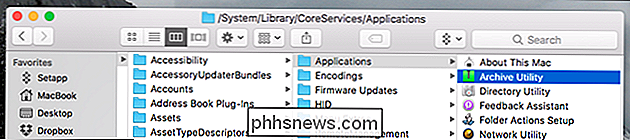
Mus domina "Archive Utility", ty programa, kuri pagal nutylėjimą atidaro ZIP failus. jūsų Mac. Dešiniuoju pelės mygtuku spustelėkite šią programą, tada spustelėkite "Rodyti paketo turinį".
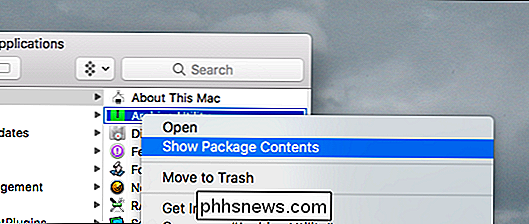
Tai leidžia naršyti failus, kurie sudaro paraišką. Eikite į Turinys> Ištekliai ir rasite failą, pavadintą "Archives.prefPane."
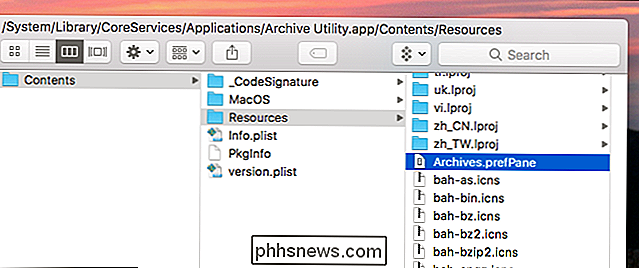
Dukart spustelėkite šį failą, ir paleiskite sistemos nuostatas, klausdami, ar norite įdiegti langą. Spustelėkite "Įdiegti".
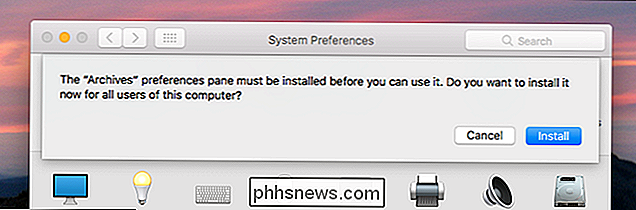
Jūs dabar pridėjote langą "Archyvai" savo sistemos nustatymams.
Keisti, kaip archyvai veikia jūsų kompiuteryje.
"System Preferences" apačioje esančiame skyriuje rasite naują archyvų sritį. .
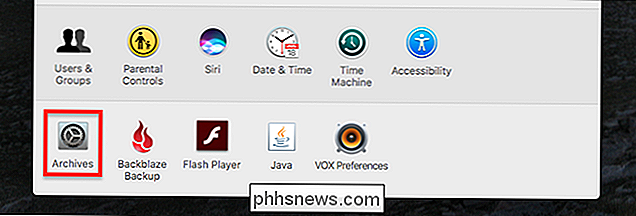
Paspauskite ir pamatysite keletą parinkčių.

Pirma, galite pasirinkti, kur nepasirodys failai. Numatytasis yra toje pačioje archyve kaip ir pats archyvas, tačiau jei norite, galite pasirinkti konkretų aplanką. Be to, jūs galite pasirinkti, kas atsitiks su archyviniais failais po jų archyvavimo. Pagal numatytuosius nustatymus tokie failai siunčiami į šiukšliadėžę, bet jūs galite pasirinktinai palikti archyvą atskirai arba net ištrinti iš karto.
Šios parinkties srities apatinė dalis yra susijusi su šia programa sukurtais archyvais. Jei pasirinksite daugybę failų Finder, dešiniuoju pelės mygtuku spustelėkite juos, tada spustelėkite "Suspausti", galite sukurti ZIP failą.
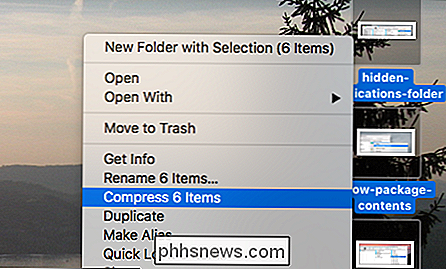
Šie nustatymai konfigūruos, kaip tai veikia.
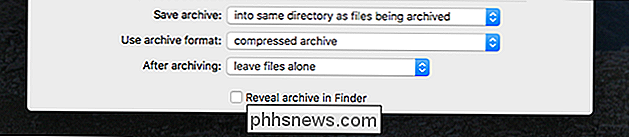
Pirma, galite konfigūruoti, kur suspaustas failas baigsis. Numatytasis yra aplankas, kuriame veikia failai, bet jūs galite pasirinktinai pasirinkti aplanką, kuriame bus visi tokie archyvai. Tada galite pasirinkti savo archyvų formatą.
Galiausiai galite nuspręsti, ką daryti su originaliais failais po archyvavimo. Pagal nutylėjimą failai turi būti palikti atskirai, bet jūs galite pasirinktinai perkelti juos į šiukšliadėžę arba net ištrinti juos iš karto.
Ir visa tai! Nesu tikras, kodėl Apple palaidojo šiuos nustatymus, ir jie, žinoma, yra riboti. Jei norite dar labiau kontroliuoti, kaip archyvai veikia "Mac", galite naudoti "Unarchiver", "Mac" išskirtinę atviro kodo alternatyvią archyvavimo programą. Taip pat "Mac" gali atidaryti RAR ir 7z failus, nors "Archive Utility" negali tai padaryti.

Kaip pašalinti meniu "Siųsti" iš "Windows" kontekstinio meniu
Jei kada nors susimąstėte, ar galite pašalinti "Siųsti į" submeniu iš "Windows" kontekstinio meniu, jis pasirodo Galite. Jums reikia padaryti greitą registro redagavimą. Meniu "Siųsti" yra viena iš tų mažų "Windows" funkcijų, kurias žmonės gali rasti labai naudingos arba net nenaudingos. Mes kalbėjome apie tai, kaip tinkinti "Siųsti į" meniu ir kaip pridėti dalykų, pvz.

Kaip pakeisti "Nintendo" jungiklio valdiklio konfigūraciją
Nintendo "jungiklis turi du" Joy-Con "valdiklius, esančius abiejose konsolės pusėse. Paprastai jie naudojami kartu, norint sukurti vieną didelį valdiklį, tačiau jūs taip pat galite naudoti kiekvieną pusę kaip valdiklį vienam asmeniui atskirai. Štai kaip pakeisti skirtingų žaidimų valdiklio konfigūraciją.



